Acesso Guiado em dispositivos iOS permite que os usuários restrinjam a funcionalidade de seus dispositivos iPhone, iPad ou iPod Touch. Pode ser um recurso útil se você quiser entregar seu telefone a outra pessoa, só que de um jeito mais restrito.
Se você é um usuário do iOS e quer fazer o melhor uso desse recurso, leia este artigo até o final. Por meio deste artigo, você vai conseguir informações completas sobre o Acesso Guiado, incluindo como habilitar esse recurso e usar no seu dispositivo.
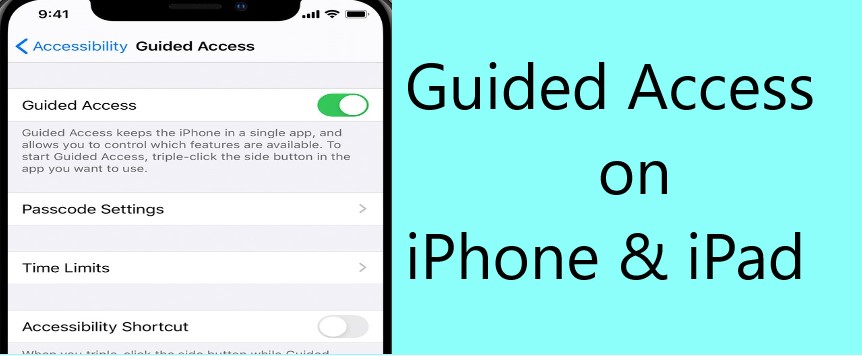
O que é o Acesso Guiado?
Como apresentamos acima, é uma ferramenta para dispositivos iOS que limita o uso do dispositivo. Basicamente, ele define limites para o que você pode ver e tocar no seu iPhone ou iPad.
O Acesso Guiado tem dois principais recursos. A primeira é limitar o uso do dispositivo a um único aplicativo, o que significa que você não poderá abrir, visualizar ou usar qualquer outro aplicativo se o Acesso Guiado estiver ativado.
Além disso, o segundo recurso é restringir certas áreas da tela de toque. Ambos os recursos acima podem ser muito úteis se você deixar seu telefone com os seus filhos para jogar ou acessar aplicativos de lição de casa.
Nesse caso, você pode aproveitar o Acesso Guiado limitando o acesso do dispositivo a apenas um aplicativo que seus filhos precisam usar.
Usos do Acesso Guiado para iPod e iPhone
Existem vários usos do Acesso Guiado, e abaixo estão alguns dos mais importantes:
- Ao dar um telefone a uma criança, o Acesso Guiado garante que seu filho não acesse conteúdo inapropriado ou qualquer um de seus documentos importantes.
- Por meio do recurso Acesso Guiado, você pode desativar os toques em iPhones ou iPods, deixando o ambiente sem distrações.
- Com a ajuda do Acesso Guiado, você pode criar uma área fora das configurações comerciais.
- O Acesso Guiado pode legitimar o uso de dispositivos Apple, como calculadoras, durante exames acadêmicos e outras avaliações.
O Acesso Guiado pode ser muito útil para você caso tenha crianças em casa. Você pode usá-lo para bloquear elementos de interface específicos de determinados aplicativos.
Além disso, se você estiver com problemas físicos ao usar um dispositivo, você pode usar esse recurso para impedir que toques não intencionais interrompam a funcionalidade do dispositivo.
O Acesso Guiado também pode ser usado para indicar aos usuários quais partes de um aplicativo específico são interativas e quais são estáticas.
Como habilitar o Acesso Guiado no iPhone e iPad
Ativar o Acesso Guiado no seu dispositivo iOS é muito simples. Tudo o que você precisa e seguir os passos abaixo:
- Abra os "Ajustes" no seu dispositivo iOS.
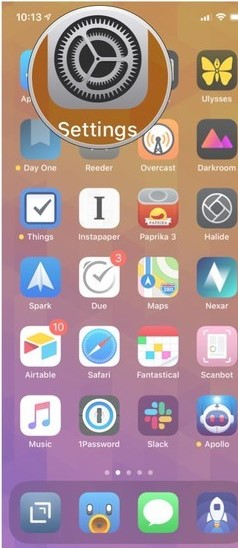
- Role para baixo até "Acessibilidade" e toque nele.

- Na guia Acessibilidade, procure por "Acesso Guiado" e toque nele.
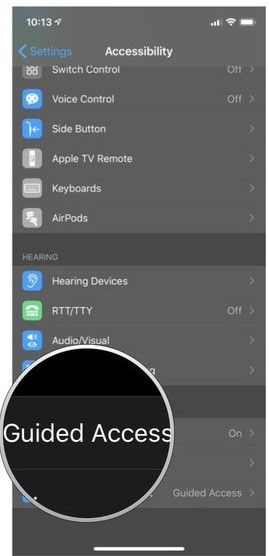
- Por fim, mude o botão de Acesso Guiado para Ligado.
No entanto, apenas seguir os passos acima não significa que sua sessão de Acesso Guiado foi iniciada. Você precisa dar alguns passos extras para iniciá-lo.
Mas antes disso, verifique as configurações adicionais:
- Senha: Você precisa definir uma senha para usar o Acesso Guiado. Além disso, você também pode usar o ID Touch ou Face ID para essa finalidade.
- Limite de tempo: Se você estiver usando o recurso de limite de tempo para Acesso Guiado, defina um som de alarme que o lembre da sessão restante.
- Atalho de acessibilidade: Depois de ativar esse atalho, você pode clicar três vezes no botão inicial ou no botão lateral para abrir a configuração de acessibilidade durante a sessão de Acesso Guiado.
- Bloqueio automático da exibição do espelho: Se você ativou esse recurso, o Acesso Guiado corresponderá automaticamente às configurações de bloqueio automático em Tela e brilho.
Como usar o Acesso Guiado em dispositivos iOS
O Acesso Guiado só funciona com um aplicativo por vez. Portanto, quando você quiser usar o Acesso Guiado, abra o aplicativo que você quer usar.
Depois disso, clique três vezes no botão inicial ou no botão lateral no iPhone X e em dispositivos posteriores para iniciar a sessão. Além disso, você também pode pedir à Siri para ativar o Acesso Guiado.
Você pode iniciar imediatamente a sessão de Acesso Guiado tocando em Começar no canto superior direito. Mas antes disso, você pode procurar as outras opções disponíveis para sua sessão, que são as seguintes:
- Botão Dormir/Despertar: Esta opção permite que você ligue e desligue o botão acordar/dormir.
- Botões de Volume: Esta opção permite ligar e desligar os botões de volume.
- Movimento: Você também tem a opção de permitir e não permitir o uso de um sensor de movimento responsável por funções como a rotação da tela.
- Teclado: Esta opção permite desligar o teclado.
- Toque: É uma opção muito útil que permite bloquear toques na tela em determinados lugares.
- Limite de tempo : Esta opção permite definir um limite de tempo para a Sessão de Acesso Guiado.
Dica: Ao usar o recurso de desativação de toque, tente criar círculos na área da tela onde você quer desativar os toques. Quando fizer isso, você terá a opção de alterar o tamanho do círculo, o que vai facilitar o processo de seleção.
Como sair da sessão de Acesso Guiado no iPhone e iPad
Encerrar a sessão de Acesso Guiado é simples. Se você configurar um limite de tempo para o Acesso Guiado, ele vai encerrar automaticamente.
Quando o tempo acabar, vai ser solicitado que você clique três vezes no botão para coloque a sua senha. Além disso, você também pode encerrar manualmente a sessão clicando três vezes no botão Home (ou Lateral) e digitando a senha.
Se você definir uma senha específica para o Acesso Guiado, será necessário inseri-la. Caso contrário, você precisará inserir a senha do seu dispositivo.
Além disso, em vez da senha, você também pode usar o Touch ID (ou Face ID) se esse recurso estiver ativado no Acesso Guiado.
O Acesso Guiado é útil para restringir o uso do telefone de crianças?
Se você se concentrar especificamente em restringir o uso do telefone das crianças, a resposta é Não. Ele não é útil para evitar o uso do iPhone e iPod das crianças.
Até certo ponto, pode ser útil, mas não é uma solução permanente. Existem alternativas melhores do que o Acesso Guiado e uma delas é o FamiSafe.
O FamiSafe é um aplicativo de controle parental muito confiável que permite controlar o tempo de tela, rastrear a localização em tempo real e detectar conteúdo impróprio nos dispositivos das crianças.
Além disso, o melhor do FamiSafe é que ele é usado por pais em mais de 200 países. A equipe de suporte da FamiSafe também é ótima e costuma responder em até 24 horas a todas as dúvidas.
Os principais recursos do FamiSafe são os seguintes:
- Receba alertas sobre mensagens que contenham conteúdo adulto, abuso ou violência.
- Rastreie a localização em tempo real e sempre saiba onde os seus filhos estão.
- Bloqueador de app para bloquear aplicativos que ocupam muito tempo das crianças.
- Monitoramento de atividades que ajudam a ficar de olho no uso do celular pelas crianças.
- Filtragem de conteúdo da Web que filtra automaticamente sites inadequados para proteger as crianças de entrar em sites inadequados.
- O rastreamento e a limitação do tempo de tela possibilitam que os pais configurem restrições razoáveis de tempo de tela para as crianças.
- Rastreamento de localização & cercas geográficas
- Bloqueador de app
- Filtro do web conteúdo
- Limite do tempo de tela
- Configuração inteligente de controle de pais
O Acesso Guiado é uma excelente maneira de restringir o uso do dispositivo iOS. Mas não é o caminho ideal. Existem várias maneiras de maximizar a segurança dos dados armazenados no seu dispositivo.
Portanto, mesmo com o Acesso Guiado, você também deve usar esses aplicativos para maximizar o controle do seu dispositivo e mantê-lo seguro de outras pessoas.
